Kindle Fire를 텔레비전에 연결하는 방법

Amazon 은 (Amazon)Kindle Fire 로 알려진 미니 컴퓨터 태블릿을 개발했습니다 . Amazon Prime 에서 영화 및 쇼를 스트리밍 하고 Kindle 스토어(Kindle store) 에서 책을 읽을 수 있는 기능을 제공 했습니다. 전 세계적으로 수백만 명의 사용자가 있으며 주로 비디오 시청에 사용됩니다. 많은 사람들이 더 큰 화면에서 비디오를 보는 것을 선호합니다. Fire TV , HDMI 어댑터(HDMI Adapter) 또는 Miracast 장치 를 사용하여 (Miracast device)Kindle Fire 를 TV 에 연결 하면 됩니다 . TV에서 Amazon(Amazon) 이 제공하는 콘텐츠를 보고 싶다면 Kindle Fire를 TV에 연결(connect Kindle Fire to your Television) 하는 데 도움이 되는 완벽한 가이드를 마련 했습니다 .

How to Connect Kindle Fire to a Television
You can check if your Kindle Fire supports Screen Mirroring as follows:
1. Go to Settings and tap on Display options on your Kindle Fire
2. If Display options are available, your device supports display mirroring. You can use any one of the following methods to connect Kindle Fire and Television.
Note: If Display options are unavailable, the Kindle Fire model you own does not offer the display mirroring feature.
Method 1: Use Fire TV to Connect Kindle Fire to a Television
참고: 다음 단계는 (Note:)Fire OS 2.0 이상 을 실행하는 Fire 태블릿 에만 적용됩니다 . 여기에는 HDX(HDX) , HD8 , HD10 등과 같은 모델이 포함 되며 Amazon Fire TV 박스(Amazon Fire TV box) / Amazon Fire TV Stick 에 대한 액세스 권한이 있는지 확인하십시오 .
두 장치를 연결하기 전에 다음 기준이 충족되는지 확인하십시오.
- Fire TV 장치와 Kindle Fire 태블릿은 모두 동일한 네트워크에 연결되어 있습니다.
- 사용 하는 무선 네트워크(wireless network) 는 안정적이고 빠른 인터넷 접속(internet access) 이 가능 합니다.
- 두 장치 모두 동일한 Amazon 자격 증명으로 사용 중입니다.
1. 표준 HDMI 케이블을 TV의 HDMI 포트 에 연결하여 (HDMI port)Fire TV와 TV(Fire TV and television) 를 연결합니다 .

2. Windows PC 에서 Firestick 으로 전송하는 방법도 읽어보세요 . 이제 텔레비전을(Television and wait) 켜고 Fire TV 장치가 실행될 때까지 기다리 십시오 . 이제 Fire TV의 설정 으로 이동하십시오.(Settings )
3. 설정에서 디스플레이 및 소리 로 이동하여 (Display & Sounds )두 번째 화면 알림(Second Screen Notifications.) 이라는 옵션을 켜기로 전환합니다 .
4. 태블릿에서 재생할 비디오 를 선택합니다.(video )

참고: (Note: )Amazon Fire TV 만 Fire HDX 8.9(access Fire HDX 8.9) ( Gen 4 ), Fire HD 8 ( Gen 5 ) 및 Fire HD 10 ( Gen 5 ) 에 액세스하는 데 사용할 수 있습니다 .
방법 2: HDMI 어댑터(HDMI Adapter) 를 사용하여 Kindle Fire(Connect Kindle Fire) 를 텔레비전 에 연결
참고: 다음 단계는 (Note:)HD Kids , HDX 8.9 , HD7 , HD10 , HD8 및 HD6 과 같은 Kindle Fire 모델(Kindle Fire Models) 에만 적용됩니다 .
1. 무엇보다 먼저(First) 표준 HDMI 케이블이 필요합니다.
2. 표준 HDMI 케이블을 TV의 HDMI 포트에 연결(connecting a standard HDMI cable to the HDMI port of the TV.) 하여 HDMI 어댑터와 TV를 연결합니다.

3. 이제 HDMI 어댑터에 있는 마이크로 USB 커넥터 를 (micro-USB connector)Kindle Fire 에 연결 합니다.
4. 마지막으로 휴대폰과 어댑터 사이 에 전원 케이블 을 연결합니다. (power cable)전원 케이블 이 (power cable)벽면 콘센트(wall outlet) 에 연결되어 있고 스위치가 켜져 있는지 확인하십시오 .
또한 읽기: (Also Read:)Kindle Fire를 소프트 및 하드 리셋(Soft and Hard Reset Kindle Fire) 하는 방법
방법 3: Miracast 를 사용하여 Kindle Fire(Connect Kindle Fire) 를 텔레비전 에 연결
참고:(Note:) 다음 단계 는 Kindle Fire 의 (Kindle Fire)HDX 모델(HDX model) 에만 적용됩니다 .
1. 먼저 Miracast Video Adapter 와 같은 Miracast 와 (Miracast)호환되는 장치(device compatible) 가 필요합니다 .
2. 표준 HDMI 케이블을 TV의 HDMI 포트 에 연결하여 (HDMI port)Miracast 비디오 어댑터와 TV(Miracast Video Adapter and television) 를 연결합니다 . 어댑터 가 (Adapter)Kindle Fire 장치(Kindle Fire device) 와 동일한 네트워크에서 작동 하는지 확인하십시오 .
3. 이제 Fire TV(Fire TV) 장치를 켜고 설정으로 이동합니다.(Settings.)
4. 설정에서 소리(Sounds ) 로 이동하여 선택합니다.
5. 디스플레이 미러링(Display Mirroring ) 옵션을 확인하고 연결을 클릭합니다. (Connect.)완료되면 선택한 비디오가 TV에 표시됩니다.
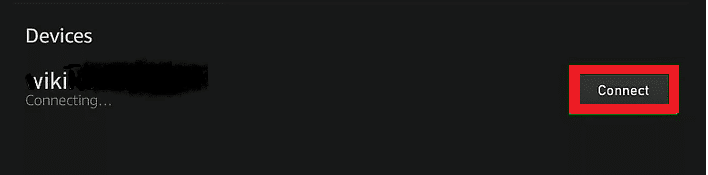
또한 읽기: (Also Read: )Windows 10 에서 (Windows 10)Miracast를 설정 및 사용(Use Miracast) 하는 방법 ?
방법 4: HDMI 포트(HDMI Port) 를 사용하여 Kindle Fire(Connect Kindle Fire) 를 텔레비전 에 연결
표준 마이크로 HDMI-표준 HDMI 케이블(standard Micro HDMI to standard HDMI cable) 을 사용 하여 Kindle Fire HD 를 TV에 연결할 수 있습니다 . 이 방법은 2012 HD Kindle Fire 에만 적용됩니다 .

표준 HDMI 케이블을 TV의 HDMI 포트(HDMI port) 에 연결 하여 장치와 TV(device and television) 를 연결하세요 . 이 연결을 통해 오디오 콘텐츠에 액세스할 수도 있습니다.
참고:(Note:) 이 방법은 새 HD 텔레비전(HD television) 세트에만 적용할 수 있음을 항상 기억하십시오.
구형 아날로그 텔레비전(analog television) 의 경우 디지털 신호를 아날로그 신호로 변환하는 변환기가 필요합니다. 이렇게 하면 Micro HDMI to Standard HDMI 케이블(Standard HDMI cable) 과 함께 TV 뒷면에 있는 3개의 RCA 잭과 호환됩니다 .
이제 TV에서 Kindle Fire HD(Kindle Fire HD) 를 사용하여 동영상을 즐길 수 있습니다 .
추천:(Recommended:)
- Amazon Fire 태블릿이 켜지지 않는 문제(Turn) 수정
- iPad Mini를 하드 리셋하는 방법
- (Fix)이 Windows(Windows) 사본은 정품 이 아닙니다 .
이 가이드가 도움이 되었기를 바라며 Kindle Fire를 텔레비전에 연결할(connect Kindle Fire to a Television) 수 있기를 바랍니다 . 이러한 방법이 귀하의 Kindle Fire 모델(Kindle Fire model) 에 효과가 있는지 알려주십시오 . 이 기사와 관련하여 질문/의견이 있는 경우 의견 섹션에 자유롭게 남겨주세요.
Related posts
Kindle Fire를 소프트 및 하드 리셋하는 방법
Amazon Fire Tablet Wo 켜지지 않습니까? 탑 6 Ways을 수정합니다
Kindle 책이 다운로드되지 않는 문제를 해결하는 방법
2022년 최고의 Fire TV 미러링 앱 8개
Kindle Fire Wireless Mode에서 Windows PC에 연결하는 방법
Old YouTube Layout을 복원하는 방법 (2021)
Snapchat (Remove and Block Friends)에서 사람들을 unadd하는 방법
어떻게 Delete Venmo Account에
어떻게 Free를 들어 Repair Corrupted AVI Files에
Google or Gmail Profile Picture를 제거하는 방법은 무엇입니까?
Fix macOS Big Sur Problems (13 Issues Fixed)
방법 Activate Pluto TV (2021)
Facebook Twitter로 링크하는 방법 (2021)
Fix Facebook Home Page Wo로드하지 마십시오 Properly
MKV file 방법을 여는 방법은 무엇입니까?
Hard Reset Samsung Galaxy S9 (2021)
어떻게 활성화 YouTube Dark Mode에
Twitter (Step-by-step guide)에서 리트 윗을 삭제하는 방법
6 Ways Google 시트에서 Duplicates을 제거하는 방법
어떤 위치에 대한 Find GPS Coordinate
